BitLocker是微软Windows操作系统中的一项安全功能,它允许用户对硬盘驱动器进行加密,以保护数据免受未经授权的访问,在Windows 11中,BitLocker的功能和使用方法与之前的版本类似,但界面和操作步骤可能会有细微差别,以下是关于如何在Windows 11中解除BitLocker加密的详细步骤:
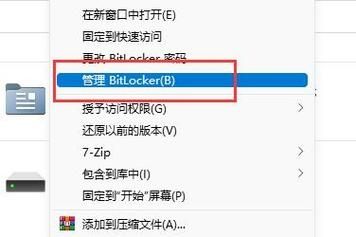
1、检查BitLocker状态:
打开“控制面板”,可以通过搜索栏输入“控制面板”快速找到。
在控制面板中,选择“系统和安全”。
点击“BitLocker 驱动器加密”。
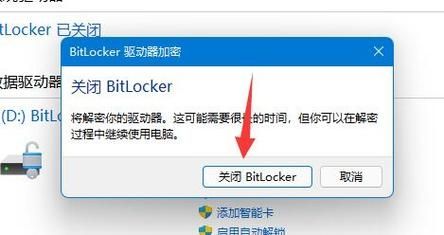
你可以看到电脑上各个驱动器的BitLocker加密状态,如果驱动器已经被加密,会显示“已启用BitLocker”。
2、暂停BitLocker保护:
在“BitLocker 驱动器加密”窗口中,找到你想要解除加密的驱动器。
点击该驱动器旁边的“暂停保护”链接。

系统会询问你是否确定要暂停保护,选择“暂停”继续。
输入你的BitLocker恢复密钥或启动密码,然后点击“恢复”。
3、关闭BitLocker保护:
在暂停保护后,驱动器旁边会出现“关闭BitLocker”的选项。
点击“关闭BitLocker”,系统会提示你确认是否要关闭加密。
确认后,系统将开始解密过程,这可能需要一些时间,具体取决于驱动器的大小和存储的数据量。
4、解密完成后的操作:
解密完成后,你可以在同一窗口看到驱动器的状态变为“BitLocker已关闭”。
确保所有数据都已正确解密,并且没有损坏。
5、注意事项:
在关闭BitLocker之前,确保你已经备份了所有重要数据,虽然解密过程通常是安全的,但总是存在数据丢失的风险。
如果你的电脑是企业环境中的一部分,可能需要联系IT部门,因为在某些情况下,管理员可能控制了BitLocker的使用。
关闭BitLocker意味着你的数据不再受到加密保护,因此需要采取其他措施来保护你的隐私和数据安全。
6、BitLocker的应用场景:
BitLocker主要用于保护设备上的敏感数据,尤其是对于商务用户来说,它可以防止设备丢失或被盗时数据的泄露。
它通过加密硬盘上的数据,使得没有正确密钥的人无法访问这些数据。
7、BitLocker的优点:
提供全盘加密,保护数据免受未经授权的访问。
与Windows操作系统紧密集成,用户体验良好。
支持多种解锁方式,包括密码、智能卡、TPM芯片等。
8、BitLocker的缺点:
加密和解密过程可能会消耗一定的时间和系统资源。
对于某些旧硬件可能不兼容。
需要额外的步骤来管理恢复密钥。
9、BitLocker与其他加密软件的比较:
BitLocker是Windows操作系统内置的加密工具,而其他第三方软件如VeraCrypt、AxCrypt等也提供了类似的功能。
第三方软件可能在功能上更加灵活,但可能需要用户支付费用,而且与系统的集成度可能不如BitLocker。
10、:
BitLocker是Windows 11中一个强大的磁盘加密工具,可以帮助用户保护敏感数据。
解除BitLocker加密是一个相对简单的过程,但需要用户谨慎操作,以避免数据丢失。
在解除加密后,用户应该考虑使用其他方法来保护数据安全。
关闭BitLocker加密是一个涉及多个步骤的过程,需要用户谨慎操作,在执行这些步骤之前,务必确保已经备份了所有重要数据,并且了解关闭加密可能带来的风险,如果有任何疑问,建议咨询专业的IT技术人员。


